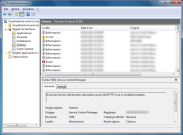
La finestra del Visualizzatore eventi
Domanda
Quando un programma, una periferica, un driver o l'intero sistema
operativo hanno dei problemi ma non mostrano alcun messaggio di errore dove
è possibile reperire informazioni utile a comprendere cosa sta accadendo?
Risposta
Quando un programma non parte, il sistema va in crash con una
schermata blu, una periferica non funziona o più in generale quando c'è
qualche problema in Windows il posto dove andare a guardare è il
Visualizzatore eventi di sistema, infatti è lì che vengono
riportati tutti gli errori non mostrati direttamente all'utente. Per
accedere al Visualizzatore eventi, andare al
Pannello di controllo, Strumenti di Amministrazione,
Visualizzatore eventi. Espandere il ramo Registri
di Windows, appariranno tre voci principali: Applicazione,
Sicurezza e Sistema. Il primo e l'ultimo
sono i più interessanti, in particolare, come si può intuire, se si hanno
problemi con il sistema, con un driver, un servizio, una periferica o la
rete sarà opportuno controllare il registro Sistema, mentre
invece se il problema riguarda un programma che va in crash o non si avvia
il registro Applicazione fa al caso nostro.
I registri
in genere contengono un grande quantitativo di informazioni e pertanto è
opportuno avviare il Visualizzatore eventi, riprodurre il
problema, appuntarsi l'ora ed andare a verificare gli eventi verificatisi in
quel momento, presto particolare attenzione agli avvisi (icona gialla) e ai
messaggi di errore (icona rossa) anche se spesso anche i messaggi di
informazione (in blu) possono essere utili.
Ad esempio può capitare
che l'installazione di un software non vada a buon fine, e si potrebbe, per
esempio, trovare il seguente messaggio di errore nel registro Applicazione:
Product: NomeProdotto -- Error 1711.An error occurred while writing installation information to disk. Check to make sure enough disk space is available, and click Retry, or Cancel to end the install.
Questo ci fa capire che non abbiamo abbastanza spazio su
disco (anche se magari non è ancora del tutto esaurito) per portare a
termine l'installazione.
Oppure se risulta impossibile avviare un certo
servizio ci potremmo trovare il seguente errore nel registro Sistema:
Impossibile avviare correttamente il servizio "NomeServizio". CoCreateInstance(CLSID_UPnPDeviceFinder) ha rilevato l'errore "0x80070422 ". Verificare che il servizio UPnPHost sia avviato e che il componente UPnPHost di Windows sia installato correttamente.
Abbiamo così ottenuto un prezioso codice di errore (da poter cercare sul web) e abbiamo un'iniziale idea del problema: UPnP, un servizio (su cui anche in questo caso possiamo documentarci) che permette di gestire l'apertura delle porte sul router in maniera automatica.